Windows10系统之家 - 安全纯净无插件系统之家win10专业版下载安装
时间:2017-10-28 15:15:12 来源:Windows10之家 作者:huahua
一些用户想查看win10系统内存容量,却不知windows10系统如何查看内存占用,下面小编整理了windows10系统如何查看内存占用的详细教程,现分享给大家。
01.在桌面上“此电脑”图标上右击,,选择“属性”命令,如图所示。
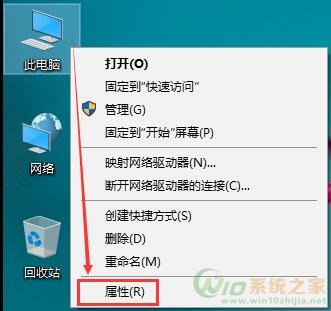
02.在“系统”界面中,查看“系统”分类下的“安装内存”容量情况,如图所示。
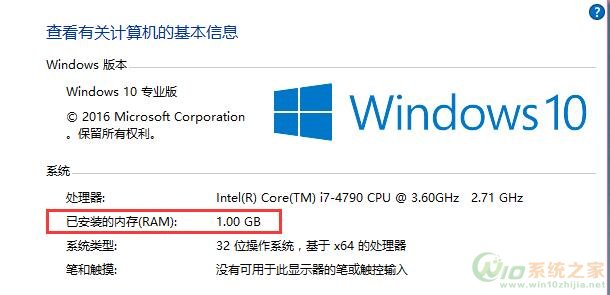
计算机使用内存实质上是进程在占用内存,进程是程序在内存中的一个实例。这里不讨论进程的问题而是让用户明白,要释放内存就要从进程方面想办法。下面介绍如何查看内存使用情况以及释放内存的操作方法。#f#
01.启动任务管理器,如图所示。
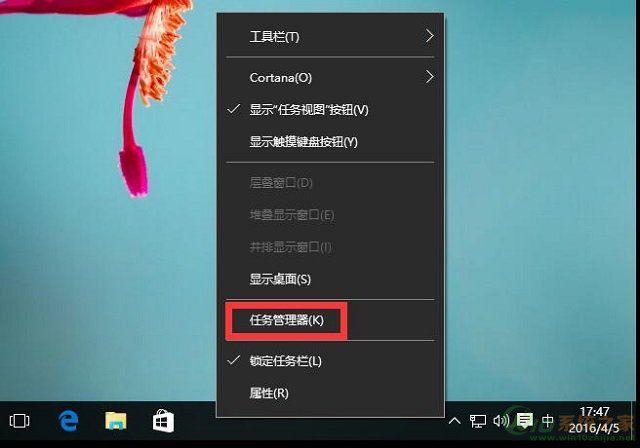
02.切换到“性能”选项卡,可以看到当前内存的使用情况和最大内存容量,如图所示。
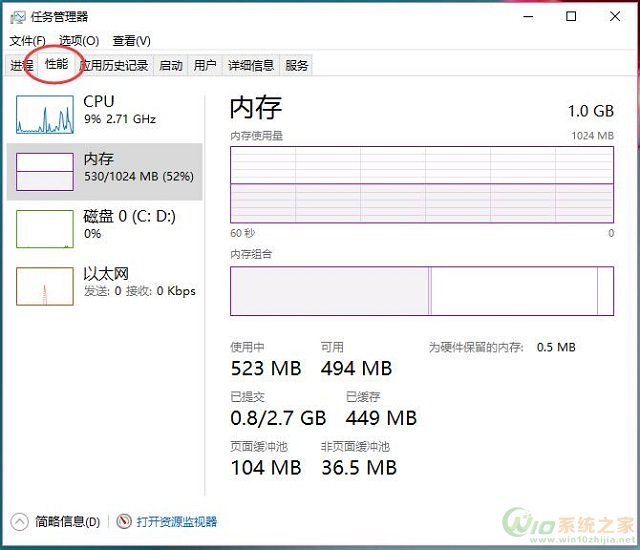
03.切换带“进程”选项卡,可以看到各个进程和服务所占用的内存大小,如果要释放内存,在对应的进程上,如wechat程序,单击鼠标右键,选择“结束任务”命令,如图所示。
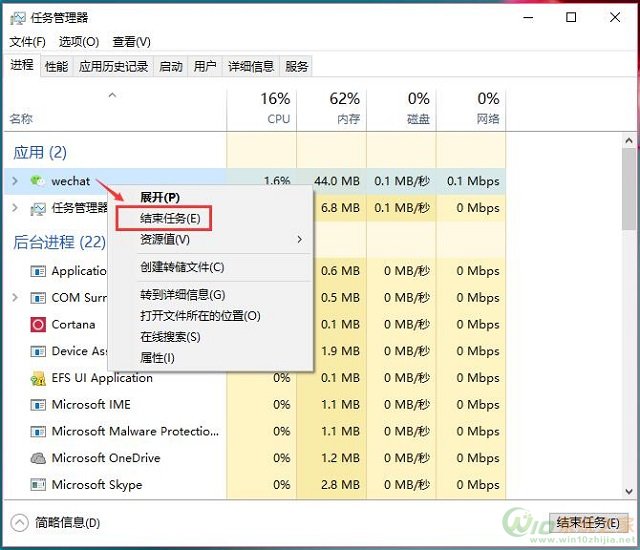
热门教程
热门系统下载
热门资讯





























